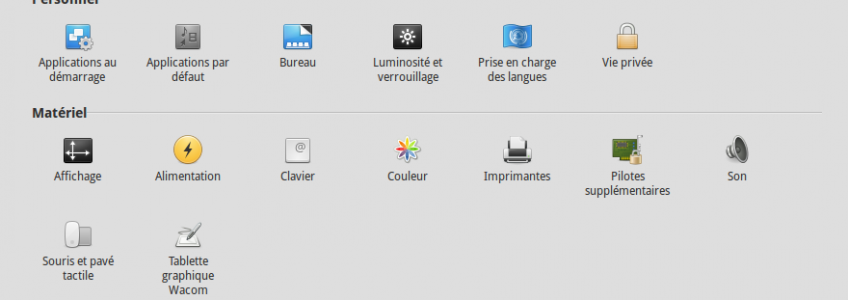Cet article est à destination des débutants que ce soit sur Linux ou juste elementaryOS. J’ai toujours pris l’habitude d’installer mes distributions Ubuntu et elementaryOS sans utiliser la connexion internet. Pourquoi ? Pour choisir post-installation les paquets à installer, ainsi que le ou les pilotes supplémentaires. J’ai donc regroupé les 5 principales choses à faire afin de pouvoir profiter pleinement de sa nouvelle installation.
1 – Mettre à jour le système et les applications

La première chose à faire une fois le système installé et de vérifier qu’il est bien à jour. Pour commencer, assurez vous d’être connecté à internet. Lancez le gestionnaire de mises à jour. Dans la fenêtre qui apparait, cliquez sur Vérifier. Après ce rafraichissement de la base de données, la liste des correctifs disponibles s’affiche. Cliquez sur Installer les mises à jour le cas échéant.
2 – Installation des pilotes supplémentaires
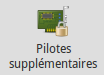
Cette étape dépend du matériel que vous utilisez. Lancez Paramètres système et cliquez sur Pilotes supplémentaires pour afficher la liste des composants concernés. Activez ceux recommandés si vous n’êtes pas sûrs de ce que vous faites. Si rien n’apparait, c’est qu’à priori, tout a été reconnu et est utilisable. Mais si l’un de vos périphériques ne fonctionne toujours pas, vous devrez installer le ou les pilotes manuellement. Il n’y a pas de méthode unique, reportez vous à la documentation du constructeur ou faites une recherche sur la toile.
3 – Installation des applications utiles

elementary OS est distribué avec les applications développées spécialement pour l’occasion et quelques autres dont le design et l’ergonomie s’inscrit dans l’esprit de la distribution. Pour les autres, on peut les installer via la Logithèque (pour peu qu’elles soient disponibles dans les dépôts). Utilisez la navigation par catégories pour découvrir des applications, ou tentez une recherche par mots-clé. Une liste d’applications tierces utiles pour un bon démarrage ou pour une personnalisation de votre système est disponible sur notre site sous l’onglet Documentations.
4 – Prise en charge des langues

L’installation du système en mode hors connexion ne charge pas tous les paquets linguistiques. Pour y remédier, démarrez Paramètres système et cliquez sur Prise en charge des langues. Dans la nouvelle fenêtre, si votre langue n’apparait pas dans la liste, cliquez sur Ajouter / Supprimer des langues et cochez la puis lancez l’installation en cliquant sur Appliquer les changements.
5 – Choix des applications par défaut

Si vous installez des applications similaires, sans doute souhaitez vous en utiliser une par défaut pour chaque action. Ou encore, si vous souhaitez ne pas utiliser les réglages prédéfinis par elementary OS, ouvrez Paramètres système et cliquez sur Applications par défaut. Une liste d’applications compatibles s’affiche derrière chaque intitulé.
N’hésitez pas à partager vos actions ou recommandations dans les commentaires !